Hacer copia de seguridad
Por precaución, y para que no temas perder tus datos de partidas en cualquier momento, es aconsejable hacer una copia de seguridad de los datos de tu PlayStation 5 en un pendrive, disco duro externo o cualquier otro dispositivo de almacenamiento externo.
Si vas a hacer una en tu consola, asegúrate de que tienes tiempo para ello, ya que no debes apagarla mientras se esté haciendo la copia o se restauran los datos puesto que esto podría provocar pérdida o corrupción de estos. Además, se podrá dañar la consola o dispositivo de almacenamiento externo que estés utilizando en ese momento. No es lo más frecuente, y puede que digas que nunca te ha pasado, pero puede suceder.
Recuerda que, si das a restaurar datos, se eliminarán todos los que haya guardados en tu consola sin que puedas hacer nada por evitarlo, ni en el caso de le des a cancelar la operación. Así que cuidado cuando quieras eliminar datos o restaurar para evitar perder algo importante. Esto crea la necesidad de hacer copias de seguridad, mejor si conservas alguna anterior en otro pendrive por seguridad.
Si nunca has iniciado sesión en PlayStation Network (PSN), solo podrás restaurar los datos guardados en la consola en que se hizo la copia, así que si quieres hacerlo en otra consola tendrás que haber iniciado sesión en la anterior en algún momento. Si no lo has hecho, hazlo.
Qué datos se guardan
Los datos que se pueden incluir en la copia de seguridad que realices serán los que hayas guardado, juegos y apps, capturas de pantalla, videoclips y ajustes. Todos los datos que guardes en tu consola quedarán incluidos en ella, excepto los trofeos. Tampoco se incluyen en ella los juegos y apps guardados en el almacenamiento del SSD M.2.
Para actualizar el estado de juego antes de proceder a hacerla, sabiendo que los trofeos no se incluyen en ella, tienes que ir a Trofeos, opciones y Sincronizar con PlayStation Network.
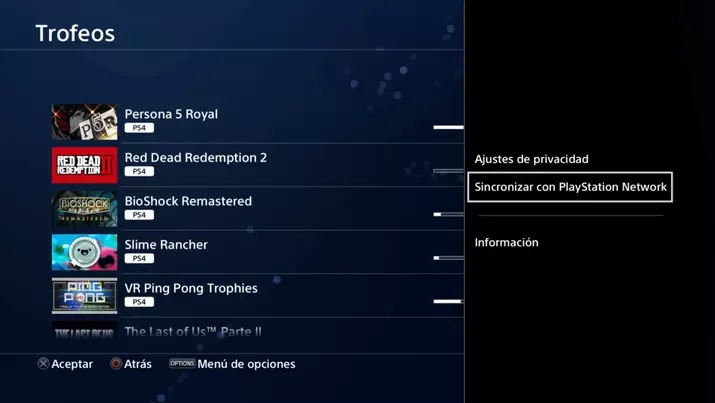
Si quieres almacenar los datos para recuperarlos después sin restablecer la consola debes almacenarlos en un espacio diferente. Tienes que tener en cuenta que si restauras los datos de esta copia de seguridad, la consola se restablece y se borran todos los que se han guardado anteriormente.
Cómo hacerla
Para copiar los datos en un disco duro o pendrive, lo primero que tienes que hacer es conectar la unidad USB con tu consola. Posteriormente, deberás ir a pantalla de inicio y dar a Ajustes y Sistema. Tendrás que dar a Software del sistema, Copia de seguridad y restauración y crear copia de seguridad de PS5. Si tienes varias unidades USB conectadas en ese momento, tendrás que elegir aquella en la que quieres que aparezca la copia.
Hecho esto, seleccionarás los datos de los que quieres hacer tu copia y da a siguiente. Verás su nombre y tamaño de archivo, con la posibilidad de añadir una descripción si lo deseas. Ya solo tienes que dar a Crear copia de seguridad y la consola se reiniciará para empezar con ella.
Cuando en la pantalla te indique que esta ha finalizado, se reinicia la consola y tienes que dar a Aceptar. Se volverá a reiniciar. Ya estaría hecho. Puedes comprobarlo en la unidad de USB en la que la has hecho.

Restaurar los datos
Con la copia que hayas hecho, o hagas posteriormente, podrás restaurar tu PS5 en cualquier momento. Eso sí, si tu intención es cambiar a una nueva consola, debes saber que la versión actual del sistema tiene que ser la misma o posterior que la consola en que se hizo la copia para que esta funcione. Recuerda que, si quieres recuperar los datos de una consola anterior en una nueva deberías haber antes iniciado sesión en PSN, sino no será posible. También ten en cuenta que si inicias el proceso no podrá cancelarse ni podrás recuperar los datos anteriores a la restauración.
Lo primero que tienes que hacer es conectar el pendrive o disco duro a tu consola. Después has de ir a Ajustes, Sistema, Software de sistema, Copia de seguridad y restauración y después has de dar a restaurar PS5. Selecciona la unidad de la que quieres obtener la información y los datos que te interesan. Da a Restaurar y posteriormente a Sí. Una vez que hayas hecho esto, tu PlayStation se reiniciará y empezará la restauración. Cuando finalice volverá a reiniciarse.
Cuando vuelva a la pantalla de inicio ya estará. Si tenías habilitado el uso compartido de consola y juego online, tendrás que volver a configurar esta opción para tener acceso a tus suscripciones y contenido. Solo puedes utilizar esta opción en una consola, y si lo activas en una nueva se desactivará en la anterior.
Copias automáticas
Con las copias automáticas, tendrás los datos más recientes tanto en tu consola como en el servicio de almacenamiento en la nube. Si eres usuario de PlayStation Plus puede que no te preocupe hacer copias de seguridad de tus datos en un disco duro externo o pendrive porque estas pueden hacerse automáticamente, sin embargo, por precaución es bueno tener una copia de seguridad tanto si tienes suscripción a este servicio como si no. Aunque lo más habitual es que no suceda nada, puede pasar algo que te haga perder tus datos, así que, aunque en tu caso tengas la opción de las copias automáticas no estaría de más hacer alguna manual.
Podrás utilizar las copias automáticas fácilmente con el servicio de almacenamiento en la nube de la compañía, aunque ya te anticipamos que para ello tienes que tener una suscripción en PlayStation Plus activa. Puedes comprar una mensual, trimestral o anual para disfrutar de todas las ventajas de este servicio, entre las que se incluye esta opción. Una vez que la tengas, te comentamos en qué consiste este servicio y cómo puedes sincronizarlo.
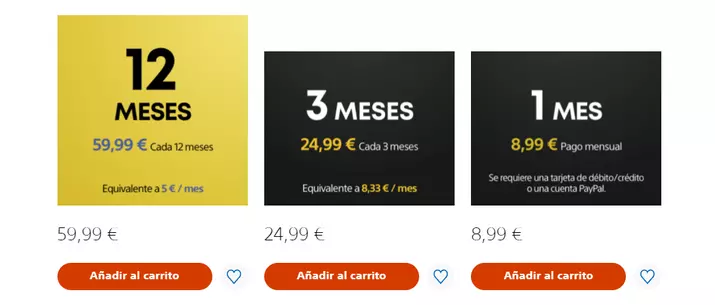
Almacenamiento en la nube de PlayStation Plus
El almacenamiento en la nube de PlayStation 5 es un servicio mediante el que puedas guardar y descargar los datos de tu consola para liberar espacio de almacenamiento en esta. Es el espacio que puedes usar para copiar los datos que hayas guardado para poder después descargarlos en tu consola si lo deseas. Puedes cargarlos en otra consola PS4 o PS5 si lo deseas, algo muy práctico por ejemplo si tienes una PS4 y quieres pasar a la nueva consola de Sony sin perder tus partidas.
En este servicio, al que solo puedes acceder si tienes suscripción a PlayStation Plus, tienes un límite de archivos guardados de 1000 y la capacidad para almacenar hasta 100 GB de datos guardados en tu PS5 (y 100 GB en tu PS4). Suele ser más que suficiente para la mayoría de usuarios.
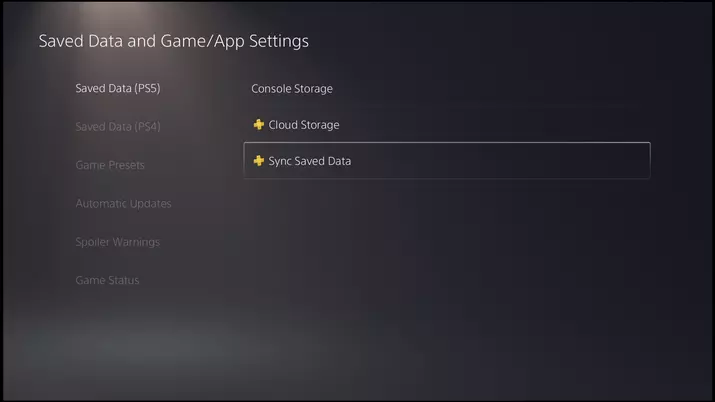
Sincronizar datos automáticamente
Si quieres sincronizar tus datos guardados con el almacenamiento en la nube de manera automática porque te resulta más práctico, puedes configurarlo para que lo haga al poner tu consola en modo reposo o cuando cierres un juego. Puede parecerte que son muchos pasos, pero en realidad completarás el proceso en muy poco tiempo y ya tendrás tus copias sincronizadas tanto en tu consola como en la nube.
Para hacerlo, tienes que seguir estos pasos:
- Ve a Ajustes
- Accede a Sistema
- Selecciona Ajustes de ahorro de energía
- Presiona en Establecer funciones disponibles en modo de reposo
- Selecciona Mantenerse conectado a Internet
- Vuelve a ajustes
- Selecciona Juegos/aplicaciones y datos guardados
- Ve a datos guardados (PS5)
- Da a Sincronizar datos guardados
- Selecciona Sincronizar datos guardados automáticamente
- Si quieres hacer esto con los juegos de una PS4 debes ir a Datos guardados (PS4) y dar a Carga automática
Podrás gestionarlos después yendo a las opciones del juego y dar a Cargar/descargar los datos guardados. Se descargarán o cargarán los más recientes. Los juegos de la PS4 los tendrás que descargar manualmente al almacenamiento de tu consola, aunque se carguen automáticamente al almacenamiento en la nube. Con los juegos de PS5, estos se sincronizarán con los datos más recientes.
Fuente obtenida de: https://www.adslzone.net/como-se-hace/playstation/copia-seguridad-ps5/